El Apple Pencil es útil para escribir, dibujar y realizar otras actividades. Agrega más valor cuando se da cuenta de que cargar durante 15 segundos le dará al producto media hora de energía. Pero, las cosas pueden torcerse cuando el Apple Pencil no se está cargando.
El problema se debe principalmente a problemas relacionados con el software. A veces, el hardware defectuoso también puede dificultar el proceso de carga. Por lo tanto, en este artículo, reunimos varios métodos para ayudarlo a solucionar el problema y retomar su trabajo con el Apple Pencil.
Cómo solucionar el problema de Apple Pencil cuando no se carga
Antes de pasar a las correcciones, es esencial que conozca bien el método de carga general de su Apple Pencil. Dado que Apple fabrica dos productos Pencil, requieren métodos distintivos para cargar desde su iPad. Asegúrate de que tu iPad tenga suficiente carga para alimentar tu Apple Pencil.
El Apple Pencil de primera generación debe conectarse al conector Lightning del iPad. Mientras tanto, el lápiz de segunda generación debe conectarse al lado largo del iPad con el conector magnético. Incluso después de usar el proceso designado, aún puede enfrentar el problema. Por lo tanto, puede probar estas otras soluciones a continuación.
Verifique la compatibilidad del Apple Pencil con su iPad
Se recomienda verificar y saber si su iPad es compatible con Apple Pencil o no. Si su iPad y Apple Pencil son incompatibles, seguramente tendrá el problema de que el lápiz no se carga. Para despejar esta niebla de incertidumbre, debes consultar la página de compatibilidad con Apple Pencil.
En caso de que su iPad entre en la lista, puede haber algún problema relacionado con el software o el hardware que puede intentar solucionar mediante los métodos que se describen a continuación.
Intente reiniciar el iPad
Reiniciar es un método genuino y efectivo cuando enfrenta problemas menores con su dispositivo. Hablando del problema en cuestión, puede intentar reiniciar su iPad mientras actualiza su dispositivo y ayuda a erradicar errores y otros fallos de funcionamiento.
Si está utilizando un iPad con un botón de inicio, siga estos pasos:
Primero, mantenga presionado el botón superior. Suéltelo una vez que vea el control deslizante de apagado en su iPad.
 Luego, deslice la opción de apagado y espere un momento. Ahora, puede encender el iPad presionando el botón superior hasta que se muestre una marca comercial de Apple en tu pantalla
Luego, deslice la opción de apagado y espere un momento. Ahora, puede encender el iPad presionando el botón superior hasta que se muestre una marca comercial de Apple en tu pantalla
Si estás usando un iPad sin botón de inicio, sigue estos pasos:
Sigue presionando cualquier Volumen y el Botón superior hasta que veas el control deslizante de encendido en la pantalla.
 Ahora, desliza el control deslizante de encendido para activar apaga el iPad. Espera un momento y mantén presionado el botón superior. Suéltalo una vez que aparezca el logotipo de Apple en la pantalla para encender el iPad.
Ahora, desliza el control deslizante de encendido para activar apaga el iPad. Espera un momento y mantén presionado el botón superior. Suéltalo una vez que aparezca el logotipo de Apple en la pantalla para encender el iPad.
Quitar la funda del iPad


Si su iPad tiene un estuche y tiene el problema mientras intenta cargarlo, debe quitarlo e intentar cargarlo nuevamente. Es posible que no se alinee correctamente con su iPad, ya sea un Apple Pencil de primera o segunda generación. Puede haber interferencia en algún nivel que obstruya el proceso de carga. Por lo tanto, lo mejor es quitar la carcasa del iPad y conectarlo al iPad.
Limpie el puerto de carga del iPad y el Apple Pencil
Otra solución probable es limpiar el puerto de carga de su iPad. Dado que el Apple Pencil de primera generación requiere conexión al conector Lightning del iPad, es necesario mantenerlo en buen estado. Además, lo mismo puede decirse del conector de Apple Pencil.
Con el transcurso del tiempo, cuando usa un iPad y un Apple Pencil, es posible que acumulen objetos extraños en forma de polvo, suciedad y otros desechos. Por lo tanto, puede usar aisladores como un cepillo antiestático o palillos de dientes para limpiar cualquier cosa que obstruya el conector Lightning.


Probablemente, también necesita mantener su Lápiz Apple limpio. Puedes usar un paño de microfibra o un hisopo de algodón para limpiar los lados del lápiz. Dado que el lápiz de segunda generación de Apple se basa en un conector magnético, es esencial tenerlo en buen estado donde no haya partículas de polvo o suciedad que puedan interferir con el proceso de carga.
Debe tener cuidado con el área de la punta ya que es posible que pueda rayar la punta o dañarla causando más problemas.
Pruebe a apagar el Bluetooth y vuelva a encenderlo
Dado que su Apple Pencil y el iPad están conectados a través de Bluetooth, debe desactivar el Bluetooth e intentar conectar el lápiz nuevamente. Es probable que el Bluetooth de su iPad no pueda reconocer su Apple Pencil. Debido a esto, el lápiz no puede conectarse y cargarse desde el iPad.
Abra la configuración del iPad. Ahora, diríjase a la sección Bluetooth y desactive el botón Bluetooth.
Después de uno o dos minutos, vuelva a encender el Bluetooth de su iPad. Luego, conecta tu Apple Pencil al iPad e intenta cargar el lápiz.
Luego, conecta tu Apple Pencil al iPad e intenta cargar el lápiz.
Desconecte el Apple Pencil y vuelva a conectarlo
Puede haber una instancia en la que su iPad no reconozca el Apple Pencil debido a un problema de conectividad. Incluso cuando el iPad está conectado al Apple Pencil, no se carga debido a una falla técnica. En tal caso, puede quitar el Apple Pencil de la conexión del iPad y vincularlo nuevamente.
Vaya a Configuración. Elija Bluetooth. Ubique el Apple Pencil, toque Más información junto a él y presione Olvidar este dispositivo.
Presione Olvidar dispositivo para confirmar.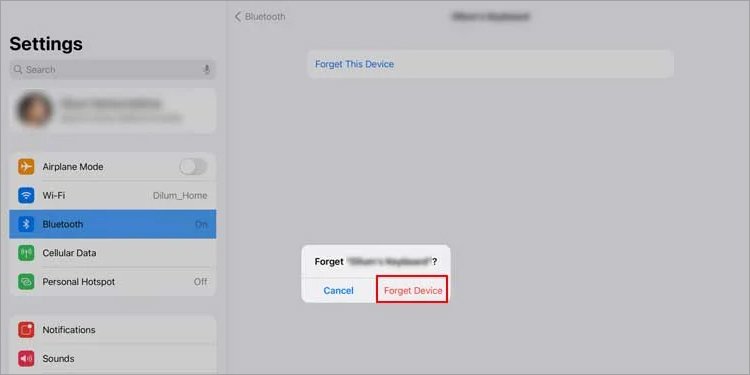 Después de eso, vuelve a emparejar tu Apple Pencil con el iPad.
Después de eso, vuelve a emparejar tu Apple Pencil con el iPad.
Actualiza tu iPad
Cuando tu iPad no está actualizado, es probable que se pierda importantes actualizaciones relacionadas con la seguridad y de otro tipo. Significa que su dispositivo puede infectarse fácilmente con errores y mostrar varios fallos de funcionamiento, como el problema de carga del Apple Pencil. Por lo tanto, es ideal para mantener su iPad funcionando con las últimas actualizaciones.
Inicie la Configuración. Seleccione General y seleccione la opción Actualización de software.
 Luego, presione la opción Descargar e instalar.
Luego, presione la opción Descargar e instalar.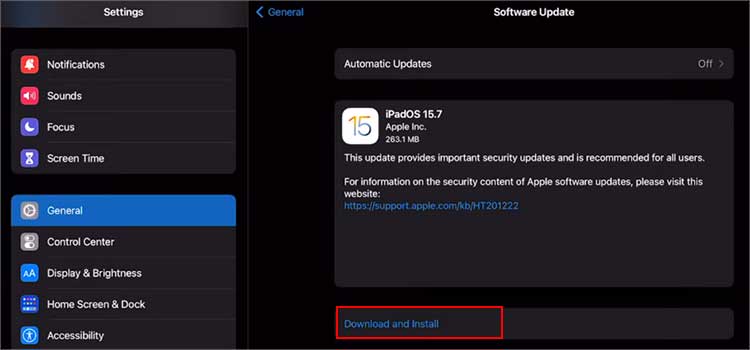
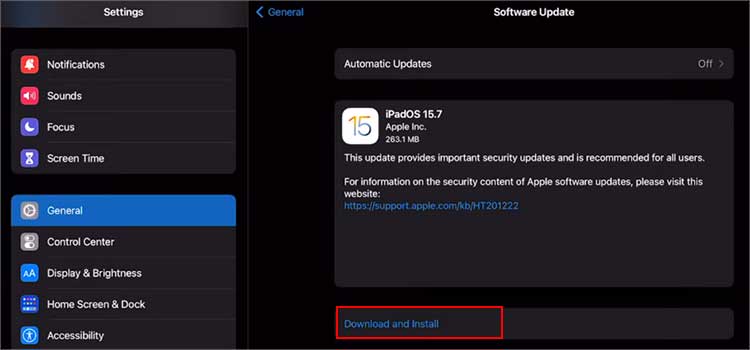 Si se le solicita, ingrese el código de acceso del iPad y presione Instalar ahora.
Si se le solicita, ingrese el código de acceso del iPad y presione Instalar ahora.
Restablezca la configuración de red de su iPad
Si no logra resolver el problema, puede considerar restablecer la configuración de red de su iPad. Al hacerlo, se restablecerán todas las configuraciones de red del iPad y se devolverá al estado predeterminado. En el proceso, también resolverá los problemas de conectividad Bluetooth y ayudará a que tu Apple Pencil se cargue nuevamente.
Dirígete al menú de configuración del iPad y selecciona General. Localiza y presiona Restablecer.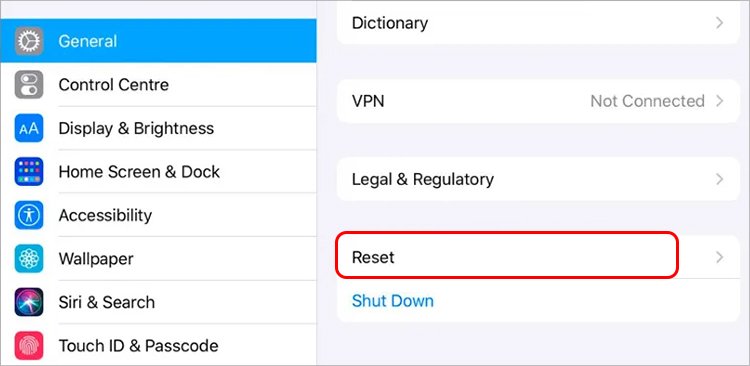
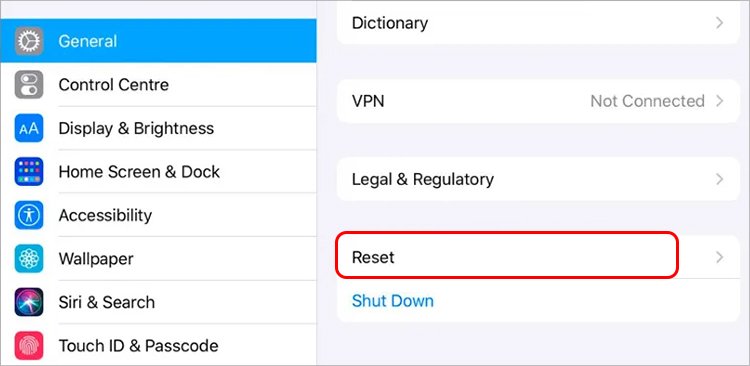 Ahora, elija Restablecer configuración de red y seleccione la misma opción la segunda vez cuando vea el mensaje de confirmación.
Ahora, elija Restablecer configuración de red y seleccione la misma opción la segunda vez cuando vea el mensaje de confirmación.
Nota: cuando restablece la configuración de red, todas sus conexiones Wi-Fi y otra información relacionada con la red se restablecerán a los valores predeterminados.
Usar otro método de carga (solo en iPad de primera generación)
Cuando intentas varias formas de cargar tu Apple Pencil a través del iPad pero no tienes éxito, requiere otro método de carga. Con su Apple Pencil de primera generación, también obtiene un adaptador de corriente USB. Puedes usarlo para cargar tu lápiz. También te ayudará a saber si el problema está relacionado con el Apple Pencil o no.
Si tu Apple Pencil se carga con el adaptador de corriente USB, deberías intentar cargar tu iPad y verificar si su conector Lightning funciona. De lo contrario, debe llevar su iPad al taller de reparación y repararlo.
Visite la Apple Store cercana
Los métodos mencionados anteriormente cubren principalmente aspectos relacionados con el software. Entonces, incluso después de probar los métodos mencionados, está atascado con el problema; puede haber algún percance con el componente de hardware del Apple Pencil. Por lo tanto, le recomendamos que haga revisar su Apple Pencil por un profesional en una Apple Store cercana.
También debe llevar su iPad si es un usuario de Apple Pencil de segunda generación. Se debe a que están diseñados para cargarse mediante el conector magnético y el problema puede estar en cualquiera de los dispositivos.
